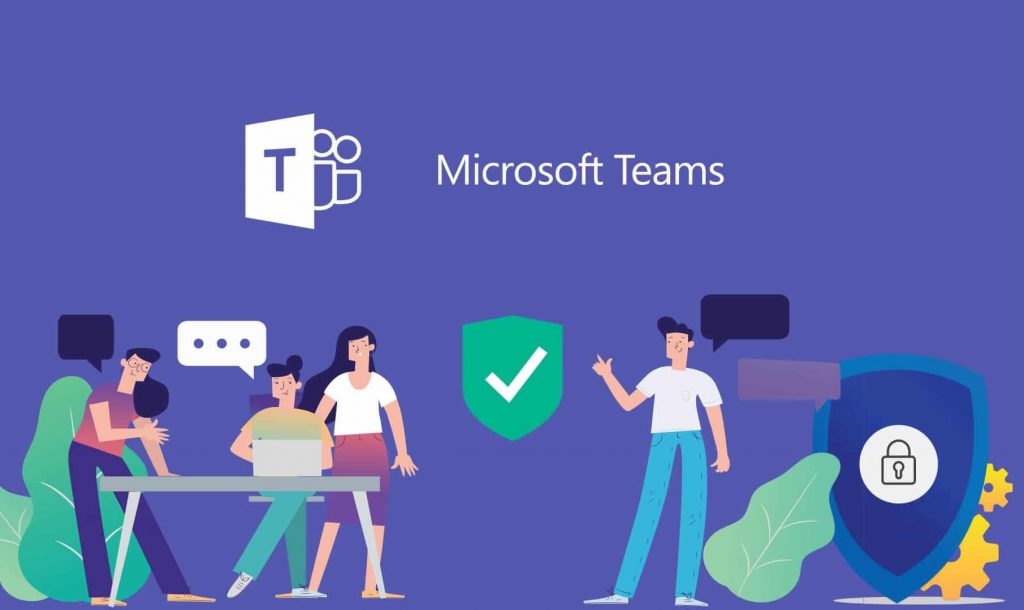Microsoft Teams è un software di collaborazione di gruppo che può essere utilizzato per aiutare gruppi di collaboratori a lavorare insieme in remoto. Puoi trovare chat, videochiamate e altri strumenti di collaborazione all’interno dell’app. Puoi utilizzare Microsoft Teams gratuitamente, anche se i team più grandi possono acquistare Microsoft 365 Business e ottenere così l’accesso a Teams insieme a tutte le app di Office 365.
In questo articolo ti spiegherò tutte le principali funzionalità in modo che tu possa decidere se vale la pena utilizzarle.
Cos’è Microsoft Teams e quali funzionalità ha?
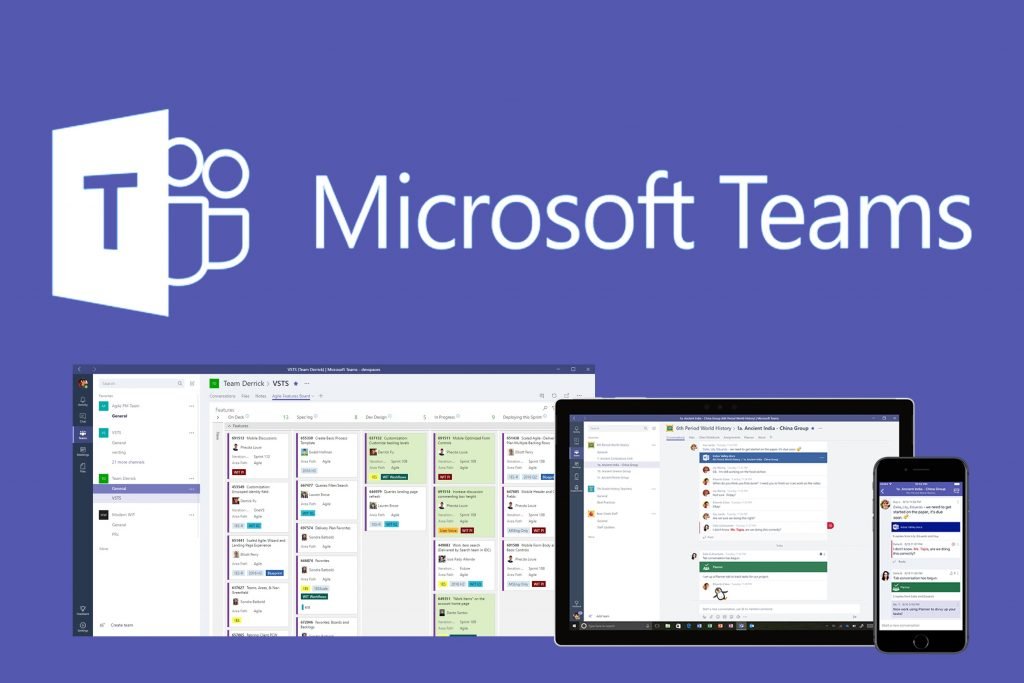
Al centro di tutto, Microsoft Teams ti consente di lavorare online in modo efficace con altri utenti attraverso Microsoft Office o qualsiasi altra app integrata. Puoi anche sfruttare varie funzionalità come riunioni del team, chiamate private e altro ancora.
Riunioni e chiamate
Con Microsoft Teams Meetings, puoi facilmente ospitare o partecipare a riunioni online e impostare il ritmo per la presentazione della riunione. Ciò significa che sia che tu desideri effettuare una chat individuale od organizzare una conferenza con un massimo di 10.000 partecipanti, tutto ciò è possibile grazie alla funzionalità Riunioni di Microsoft Team.
Cominci tutto organizzando una riunione, pianificando quindi data e ora del suo inizio. Quindi invii gli inviti a coloro che vuoi prendano parte all’incontro. Quando è il momento della riunione, puoi cliccare subito il tasto per avviarla e tutti coloro che hanno l’invito potranno partecipare.
Puoi persino inviare inviti alle riunioni a coloro che non fanno parte del tuo team. I partecipanti alla riunione possono chattare tramite voce, video o testo e inviare file. È disponibile anche la condivisione dello schermo.
Al termine della riunione, sarai in grado di condividere le registrazioni e le note della riunione stessa con i partecipanti e puoi continuare a seguire la chat della riunione per ulteriori informazioni.
Chat, collaborazioni di gruppo e condivisione di file
Sebbene le riunioni possano essere un ottima occasione per pianificare il futuro o per mettere tutti al corrente di informazioni necessarie, la maggior parte del flusso di lavoro collaborativo avverrà all’interno dei canali di chat del team. Il fondatore del gruppo può creare facilmente canali di chat separati, il che rende più facile per gli utenti mantenere le conversazioni nelle aree pertinenti.
In ogni canale di chat, i membri del team possono utilizzare i comandi @mention per menzionare altri utenti, condividere collegamenti a documenti di Microsoft Office su cui lavorare in modo collaborativo o condividere altri contenuti come immagini, video o allegati. Tutti i messaggi di chat vengono archiviati online e puoi ricercare facilmente messaggi di vecchie conversazioni o aggiungere ai segnalibri i messaggi importanti da ricordare.
Inoltre, ogni membro di Microsoft Team può avere chat private individuali e chiamate con altri membri su Microsoft Teams. In questo modo, puoi lavorare insieme alle attività dei principali canali di chat del tuo team e raggiungere gli altri individualmente per scopi più specifici.
App integrate e funzionalità di terze parti
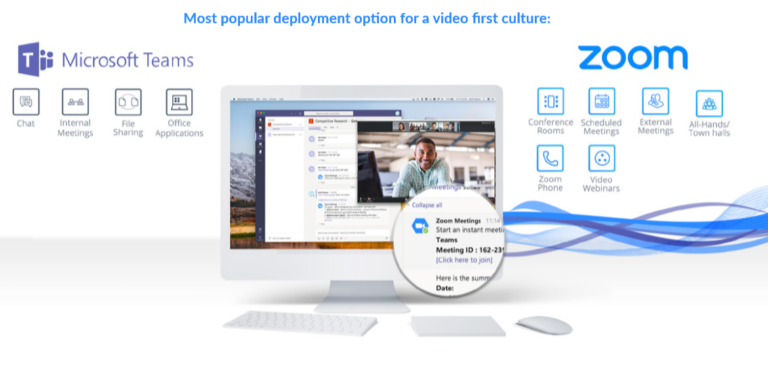
Microsoft Teams consente inoltre agli utenti di aggiungere bot o integrazioni di app al proprio team. Ad esempio, l’app Microsoft Team Trello aggiungerà una nuova scheda all’interno del tuo team che puoi utilizzare per tenere traccia dei progressi compiuti all’interno di Trello.
Microsoft Teams può gestire le videochiamate da solo, ma se hai bisogno di contattare qualcuno tramite Zoom sarai felice di sapere che l’integrazione di Zoom stesso rende tutto possibile e facile da fare, senza dover uscire da Microsoft Teams.
O che dire di Freehand? Con questo, gli utenti del tuo team possono accedere a una lavagna virtuale durante la chat o le riunioni su cui è possibile scrivere. È perfetto per annotare immagini o spiegare dettagli per conferenze più grandi.
Sono disponibili innumerevoli integrazioni di Microsoft Teams e alcune possono essere perfette per semplificare la tua vita collaborativa. È inoltre possibile creare le proprie app personalizzate appositamente per Microsoft Teams. In questo modo, se hai un team che possa necessitare di una funzione specifica, puoi assumere uno sviluppatore per creare la funzionalità perfetta per te, studiata sulle esigenze del gruppo di lavoro.
Come si inizia a utilizzare Microsoft Teams?
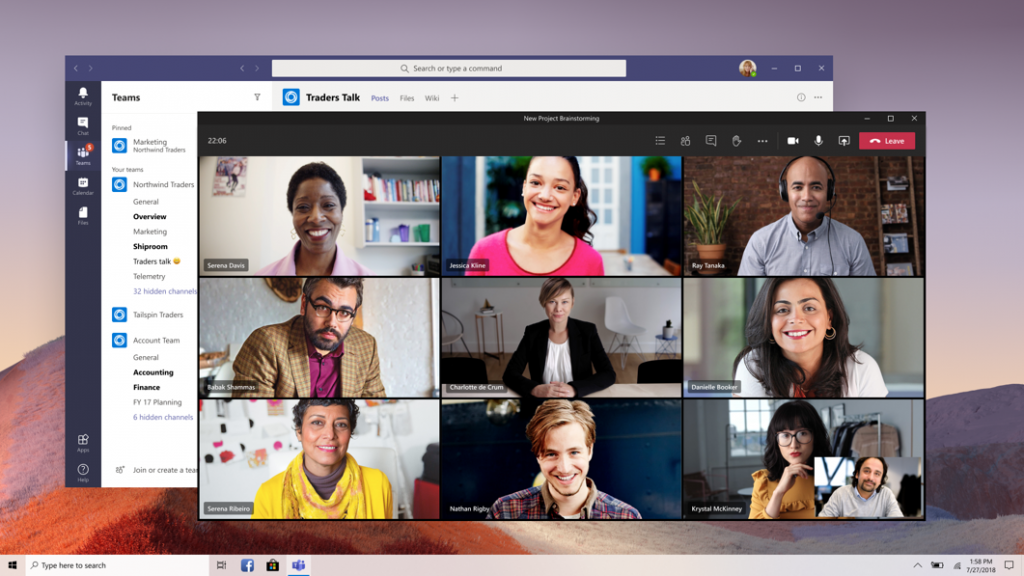
Iniziare a utilizzare Microsoft Teams è molto semplice. Diamo un’occhiata a come creare il tuo Team. Alla fine, spiegherò anche come puoi entrare a far parte di un team creato da altri.
- Innanzitutto, devi visitare il sito web per la registrazione a Microsoft Teams e registrarti gratuitamente. Se hai già un account Microsoft puoi effettuare il login.
- Segui i passaggi per configurare la tua squadra.
- Quindi, fai clic sul pulsante Scarica l’app di Windows quando richiesto. In alternativa, visita la pagina di download.
- Esegui il programma di installazione per Microsoft Teams e, una volta aperto, accedi al tuo account Microsoft creato in precedenza. Fare clic su Continua quando richiesto dal messaggio di benvenuto ai team.
- Ti verrà fornito un link che puoi condividere con altri per invitarli nella tua squadra. Questo ti verrà anche inviato via email così potrai utilizzarlo in seguito in qualsiasi momento.
- Clicca su OK e quindi passa attraverso il processo di onboarding. Verrà visualizzata una serie di descrizioni comandi che spiegheranno come funzionano i canali, le chat e le riunioni. Dai un’occhiata alla scheda sul lato sinistro: viene utilizzata per passare rapidamente tra il tuo team, le notifiche, i file e le conversazioni private.
- Se devi entrare a far parte di un team creato da altri, chiedi a un membro di quel team un invito e visita il collegamento mediante il tuo browser. Immetti i dettagli, se necessario, quindi clicca su Invia richiesta. Una volta approvata la richiesta, puoi accedere a Microsoft Teams e sarai in grado di cliccare sul menù a tendina per selezionare il team a cui sei stato invitato e a cui vuoi partecipare.
Microsoft Teams è l’unico software valido per la collaborazione in team?
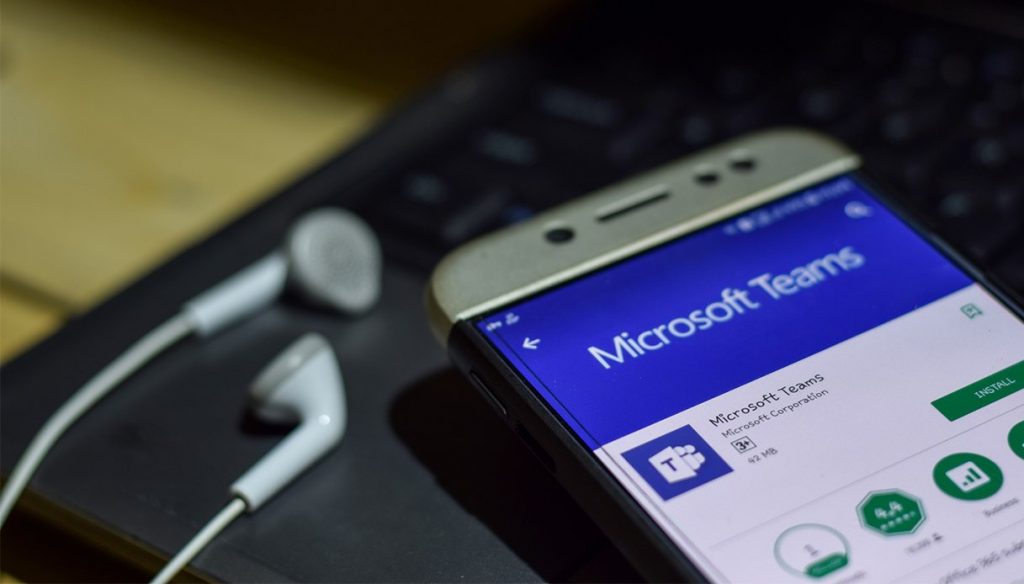
Esistono innumerevoli app per la collaborazione in team, ma poche sono considerabili effettivamente concorrenti di Microsoft Teams.
Per la maggior parte degli utenti, Microsoft Teams sarà più che sufficiente per collaborare in modo efficace, ma se sei interessato a conoscere potenziali alternative, uno dei maggiori concorrenti di Microsoft Teams è Slack.
Inoltre potrà senz’altro interessarti il mio articolo sugli 8 migliori servizi di videoconferenza se sei interessato a scoprire come comunicare con i tuoi collaboratori!